如何在Excel里批量创建不同表名的工作表?
来源:网络收集 点击: 时间:2024-02-15【导读】:
一般在做表的时候,我们每做一个表都会修改成相对的表名。不过有时需要创建多个工作表,数量一多要一个个修改创建工作表名就麻烦了。下面为大家介绍一种快速批量创建不同表名的工作表的方法工具/原料moreExcel方法/步骤1/8分步阅读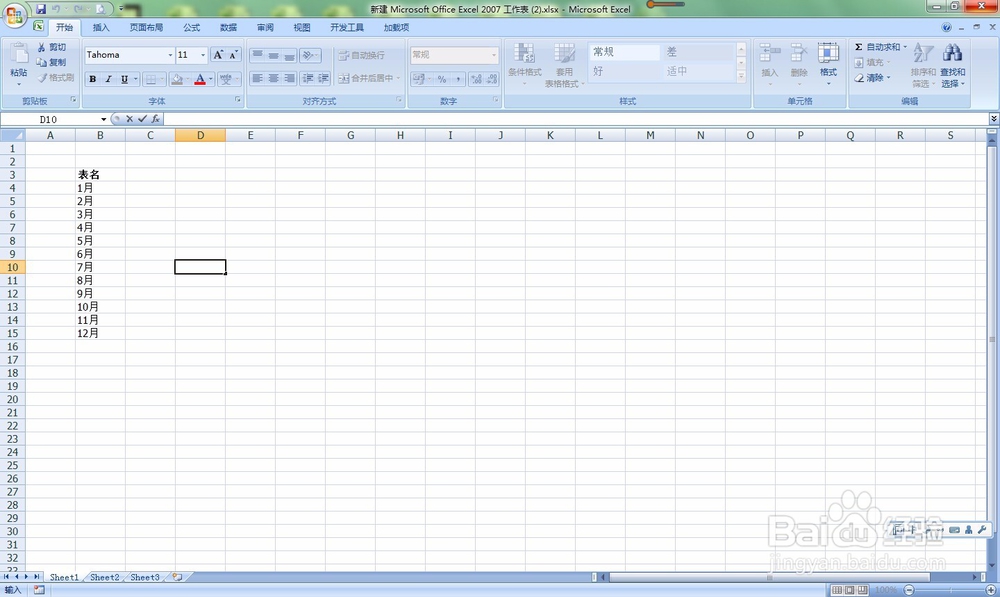 2/8
2/8 3/8
3/8 4/8
4/8
 5/8
5/8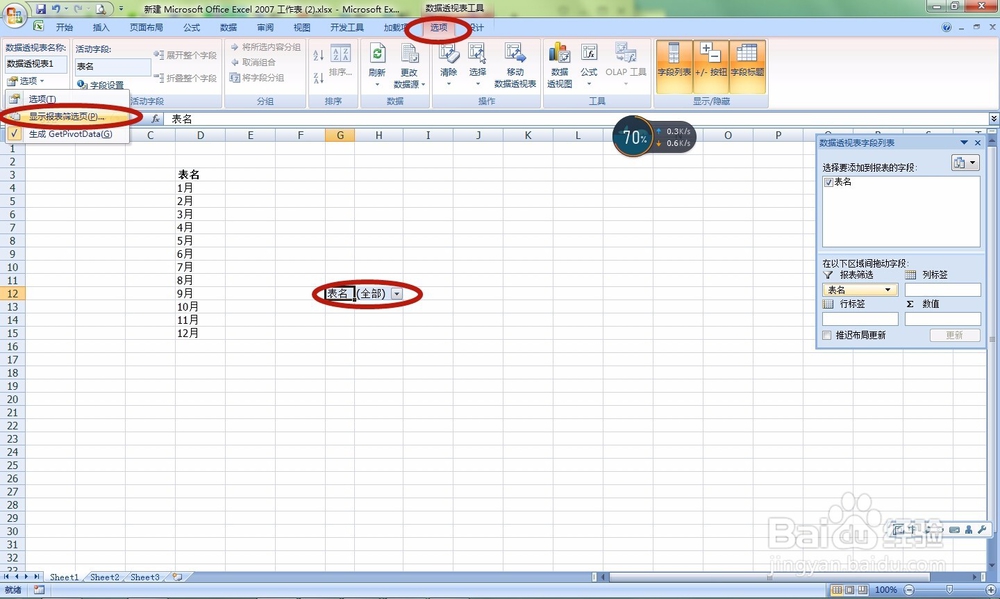 6/8
6/8 7/8
7/8 8/8
8/8
首先创建一个空白的工作表,输入想要创建工作表的表名
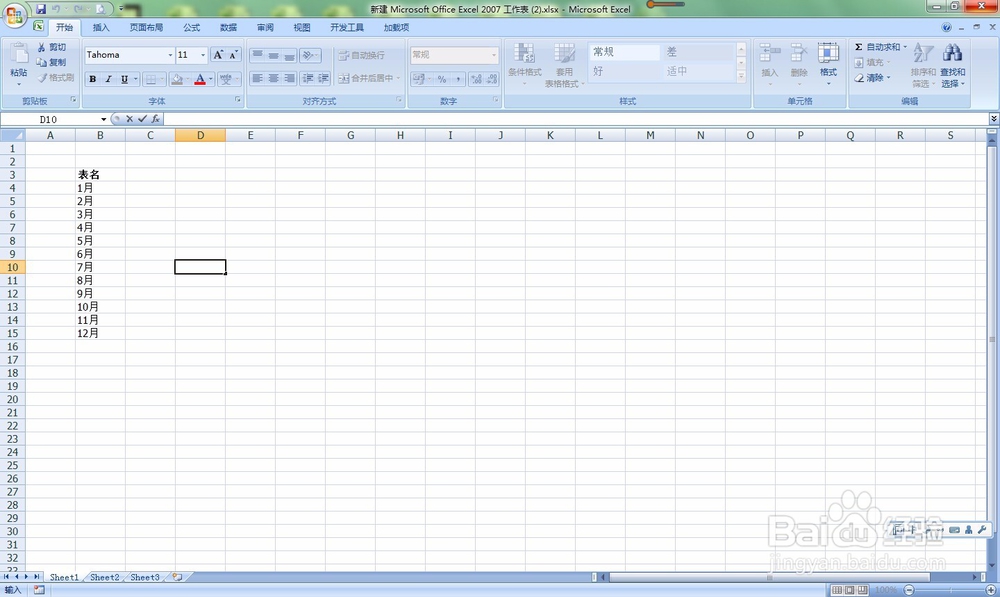 2/8
2/8点击插入-数据透视表
 3/8
3/8表/区域:鼠标左键选取我们刚所写的表名区域,位置:先选现有工作表后随意选择一个空白格,再确定
 4/8
4/8在表名前面小方块点上勾,下面行标签就会出现“表名”,再左键把它拖到上面的报表筛选的方框

 5/8
5/8先点下那个出现“表民(全部)”,然后在上面的选项里选择“显示报表筛选页”。(注意要先点“表民(全部)”,不然那个选项会找不到)
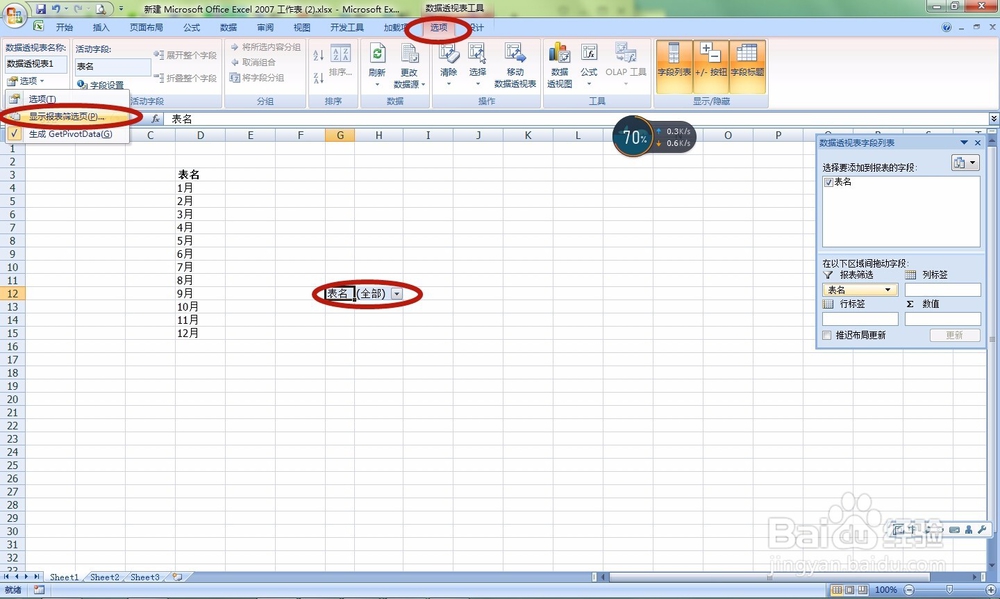 6/8
6/8各个工作表就都创建好,不过还有些不需要的内容存在。在下方右键-选定工作表
 7/8
7/8点击任意工作表,”Ctrl+A“或直接选定不需要的内容区域——右键——清除内容
 8/8
8/8最后还要在下方右键-取消组合工作表,搞定

版权声明:
1、本文系转载,版权归原作者所有,旨在传递信息,不代表看本站的观点和立场。
2、本站仅提供信息发布平台,不承担相关法律责任。
3、若侵犯您的版权或隐私,请联系本站管理员删除。
4、文章链接:http://www.ff371.cn/art_45456.html
上一篇:三国志PK版怎么查看未登场子女情况
下一篇:vivox805g网络怎么关闭
 订阅
订阅